Piirrä viivoja kaavioosi viiva- ja kynätyökalujen avulla. Voit myös yhdistää viivoja muotoihin ja liikuttaa niitä yhdessä yhdistimien avulla.
-
Napsauta piirustusta hiiren kakkospainikkeella, valitse irrallisesta työkalurivistä Piirustustyökalut-luettelo ja valitse Viiva- tai Kynätyökalu.
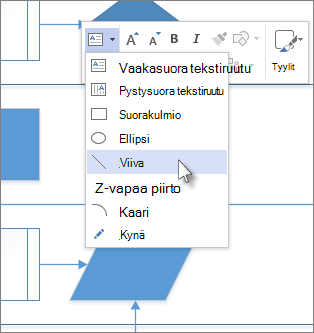
Kun Viiva-työkalu on käytössä, osoitin muuttuu

-
Napsauta kohtaa, josta haluat aloittaa viivan piirtämisen, pidä hiiren painike painettuna ja siirrä osoitin kohtaan, johon haluat viivan päättyvän, ja vapauta hiiren painike.
Jos haluat luoda lisää viivasegmenttejä piirtämäsi segmentin lisäksi, käytä sen sijaan valintanauhaa.
-
Valitse Aloitus > Työkalut > Piirustustyökalut > Viiva.
-
Aloita aiemmin luodun viivan loppupisteestä. Kukin segmentti liimautuu siihen loppupisteeseen, josta se alkaa niin, että viivat käyttäytyvät kuin yksittäinen muoto.
Viivan muuttaminen
Voit muuttaa viivaa osoitintyökalulla. Napsauta viivaa ja liikuta sitä vetämällä. Voit muuttaa viivan suuntaa tai pidentää tai lyhentää sitä vetämällä jostakin loppupisteestä.
Voit myös muuttaa viivan ulkoasua.
-
Napsauta muotoa hiiren kakkospainikkeella ja valitse Muotoile muotoa.
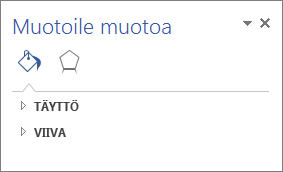
-
Valitse Muotoile muotoa -ruudussa Viiva ja tee haluamasi muutokset, kuten viivan paksuuden, värin, nuolityypin tai viivatyypin muutokset.










